Appearance
Aiogram 3: Первые Шаги
https://habr.com/ru/companies/amvera/articles/820527/
Создание Бота через BotFather
Для начала перейдем в BotFather (специальный телеграмм бот для генерации друих ботов) и создадим нашего бота:
- Жмем на «Старт»
- Вводим команду /newbot
- Указываем имя бота (можно на русском, можно будет изменить)
- Указываем логин бота (логин должен быть уникальным и содержать приписку BOT в любом регистре, после создания изменить будет нельзя)
- Копируем токен бота
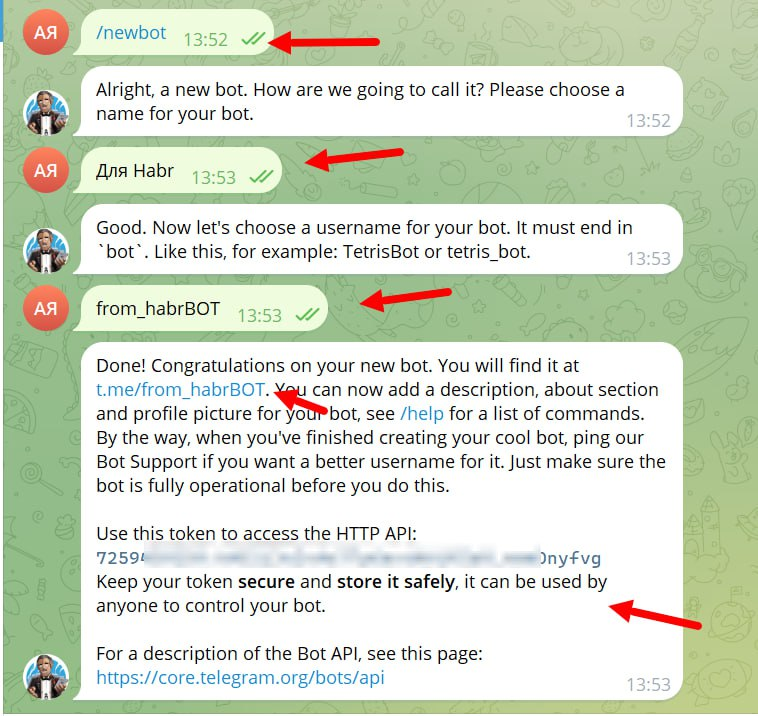
Весь путь на одном скрине. Токен сохраните и никому не показывайте!
Структура Проекта
Предлагаю проверенный временем формат стартового шаблона. Шаблон прошел проверку множеством проектов. Эта структура удобна в поддержке и легко расширяется. Вот как она выглядит:
- db_handler/
- __init__.py
- db_class.py
- handlers/
- __init__.py
- start.py
- keyboards/
- __init__.py
- all_keyboards.py
- work_time/
- __init__.py
- time_func.py
- utils/
- __init__.py
- my_utils.py
- filters/
- __init__.py
- is_admin.py
- middlewares/
- __init__.py
- check_sub.py
- .env
- aiogram_run.py
- create_bot.py
- requirements.txt
- run.pyВся структура на скрине.
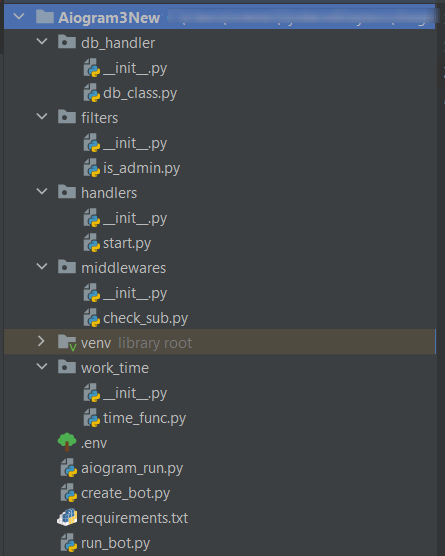
Теперь давайте разбираться со структурой и с наполнением каждого файла.
Начнем с файла .env:
TOKEN=720000:AAG2000Aa70p6eotkKiMKJD_nwosSAfvg
ADMINS=00000000,000000001
PG_LINK=postgresql://USER_LOGIN:USER_PASSWORD@HOST_API:PORT/NAME_BD- TOKEN: Токен, выданный BotFather
- ADMINS: Список телеграмм ID администраторов (можно хранить и в базе данных, но на старте так удобнее)
- PG_LINK: Ссылка подключения к базе данных PostgreSQL
По поводу PostgreSQL. Я разработал собственный класс на основе asyncpg, который позволяет универсально работать как с Telegram-ботами, так и с любыми другими проектами, где требуется асинхронное взаимодействие с базой данных.
В сегодняшней статье я не буду рассматривать код моего класса, но если вам будет интересно, мы обязательно обсудим его в следующих публикациях. Если вы новичок в работе с PostgreSQL, рекомендую ознакомиться с моей статьей, в которой я подробно рассказал, как за 5 минут развернуть Docker-контейнер с PostgreSQL на своем VPS сервере. Надеюсь, что эта статья окажется для вас полезной и вы сможете вывести ее из кармической ямы. https://habr.com/ru/articles/820129/
Файл requirements.txt:
python
asyncpg
aiogram
APScheduler
python-decouple- asyncpg: Библиотека для асинхронного взаимодействия с PostgreSQL
- aiogram: Библиотека для создания телеграм-ботов
- APScheduler: Библиотека для планирования задач
- python-decouple: Библиотека для работы с .env файлами
Устанавливаем зависимости:
shell
pip install -r requirements.txtПакет db_handler
В этом пакете я всегда размещаю файл с универсальным хендлером для работы с PostgreSQL. Я использую его во всех своих проектах, будь то Telegram-боты или любые другие приложения, где требуется база данных.
Также здесь находятся отдельные файлы для специфического взаимодействия с базой данных, например, для сложных и многоуровневых SQL-запросов, которые основной класс не охватывает.
Пакет handlers
Здесь я размещаю хендлеры для работы с ботом: админ-панель, пользовательскую часть, анкеты и т.д. В примере это отдельные файлы, но в крупных проектах они структурируются в отдельные пакеты под разные задачи.
С появлением роутинга в версии 3 стало ещё проще: теперь можно назначить каждому хендлеру свой роутер, не перемещая диспетчер. Сегодня я покажу, как это делать.
Пакет keyboards
В этом пакете я храню файлы с клавиатурами: отдельный файл для админских клавиатур, другой для пользовательских и т.д. В небольших ботах, где клавиатур немного, я размещаю их в одном файле.
Пакет work_time
Здесь я прописываю функции, которые должны работать по расписанию с использованием модуля APScheduler. Сегодня мы эту тему затрагивать не будем, но знайте, что такая возможность существует.
Пакет utils
В этот пакет я помещаю утилиты, полезные для работы бота. Например, сюда могут входить скрипты для вывода текущей даты и времени, конвертеры, калькуляторы и другие вспомогательные функции.
Пакет middlewares
Middleware в aiogram — это промежуточный слой, который вызывается автоматически после получения запроса и перед его обработкой сервером. Они могут быть полезны для выполнения различных задач, таких как:
- Логгирование запросов
- Добавление полезной нагрузки
Примером такого промежуточного слоя может быть скрипт, проверяющий, подписан ли пользователь на определённый канал, или скрипт, проверяющий выполнение определённых действий.
Пакет filters
Фильтры в aiogram позволяют ограничивать обработку определённых типов сообщений или команд, что помогает создать более точную и гибкую логику обработки запросов. Например, с помощью фильтров можно настроить бота так, чтобы он реагировал только на текстовые сообщения, команды от конкретных пользователей или проверял, является ли пользователь администратором.
Файл run.py
В этом файле прописываю инструкции для systemd, чтобы быстро развернуть бота на сервере в режиме автозапуска. Этой теме планирую посвятить отдельную статью, сегодня касаться не будем.
Файл create_bot.py
Создаем файл create_bot.py:
python
import logging
from aiogram import Bot, Dispatcher
from aiogram.client.default import DefaultBotProperties
from aiogram.enums import ParseMode
from aiogram.fsm.storage.memory import MemoryStorage
from decouple import config
from apscheduler.schedulers.asyncio import AsyncIOScheduler
from db_handler.db_class import PostgresHandler
pg_db = PostgresHandler(config('PG_LINK'))
scheduler = AsyncIOScheduler(timezone='Europe/Moscow')
admins = [int(admin_id) for admin_id in config('ADMINS').split(',')]
logging.basicConfig(level=logging.INFO, format='%(asctime)s - %(name)s - %(levelname)s - %(message)s')
logger = logging.getLogger(__name__)
bot = Bot(token=config('TOKEN'), default=DefaultBotProperties(parse_mode=ParseMode.HTML))
dp = Dispatcher(storage=MemoryStorage())Разбор импортов и инициализации:
- Импортируем необходимые библиотеки и модули.
- Создаем объект для работы с базой данных PostgreSQL (на основе моего класса, пока можно закомментировать).
- Создаем планировщик задач.
- Настраиваем список администраторов.
- Настраиваем логирование.
- Инициализируем бота и диспетчера.
Разбор импортов
import logging: Импортируем библиотеку для логирования, чтобы записывать события и ошибки в процессе работы бота.from aiogram import Bot, Dispatcher: Импортируем классы Bot и Dispatcher из библиотеки aiogram, которые необходимы для создания и управления ботом.from aiogram.fsm.storage.memory import MemoryStorage: Импортируем класс MemoryStorage для хранения состояний конечного автомата (FSM) в памяти.from decouple import config: Импортируем функцию config из библиотеки python-decouple для загрузки переменных окружения из файла .env.from apscheduler.schedulers.asyncio import AsyncIOScheduler: Импортируем класс AsyncIOScheduler из библиотеки APScheduler для планирования задач (например, выполнение скриптов по времени).from db_handler.db_class import PostgresHandler: Импортируем твой кастомный класс PostgresHandler для работы с базой данных Postgres.
Инициализация объектов
python
pg_db = PostgresHandler(config('PG_LINK'))pg_db = PostgresHandler(config('PG_LINK')): Создаем объект класса PostgresHandler для работы с базой данных. Строка подключения к базе данных загружается из переменной окружения PG_LINK. Завязана инициализация на мой класс о котором поговорим в следующий раз.
python
scheduler = AsyncIOScheduler(timezone='Europe/Moscow')scheduler = AsyncIOScheduler(timezone='Europe/Moscow'): Создаем объект AsyncIOScheduler для планирования и выполнения задач по времени. Устанавливаем часовой пояс на Europe/Moscow.
Настройка администраторов
python
admins = [int(admin_id) for admin_id in config('ADMINS').split(',')]admins = [int(admin_id) for admin_id in config('ADMINS').split(',')]: Создаем список ID администраторов бота. Загружаем строку с ID администраторов из переменной окружения ADMINS, разделяем её по запятым и преобразуем каждый элемент в целое число.
Настройка логирования
python
logging.basicConfig(level=logging.INFO, format='%(asctime)s - %(name)s - %(levelname)s - %(message)s')
logger = logging.getLogger(__name__)logging.basicConfig(level=logging.INFO, format='%(asctime)s - %(name)s - %(levelname)s - %(message)s'): Настраиваем базовое логирование с уровнем INFO, чтобы записывать важные сообщения. Устанавливаем формат логов, включающий время, имя логгера и уровень сообщения.
logger = logging.getLogger(__name__): Создаем логгер с именем текущего модуля, чтобы записывать лог-сообщения.
Инициализация бота и диспетчера
python
bot = Bot(token=config('TOKEN'), default=DefaultBotProperties(parse_mode=ParseMode.HTML))
dp = Dispatcher(storage=MemoryStorage())bot = Bot(token=config('TOKEN'),default=DefaultBotProperties(parse_mode=ParseMode.HTML)): Создаем объект Bot с токеном, загруженным из переменной окружения TOKEN. По умолчанию прописал, чтоб бот корректно вопринимал HTML теги для форматирования текста (заслуживает отдельного обсуждения).
Dispatcher
dp = Dispatcher(storage=MemoryStorage()) в данном контексте выполняет несколько ключевых задач в рамках создания Telegram-бота с использованием библиотеки aiogram:
Создание диспетчера:
- Dispatcher - это основной объект, отвечающий за обработку входящих сообщений и других обновлений, поступающих от Telegram. Именно через диспетчер проходят все сообщения и команды, отправляемые пользователями бота.
Настройка хранилища состояния:
storage=MemoryStorage()указывает, что для хранения состояния конечных автоматов (FSM) используется память (RAM). Это значит, что состояния пользователей будут храниться в оперативной памяти (тема большой отдельной статьи).FSM (Finite State Machine)используется для управления состояниями диалога с пользователем. Это позволяет боту "помнить" текущий шаг разговора и реагировать на действия пользователя в соответствии с текущим состоянием.
Файл aiogram_run.py
Создаем файл aiogram_run.py для запуска бота:
python
import asyncio
from create_bot import bot, dp, scheduler
from handlers.start import start_router
# from work_time.time_func import send_time_msg
async def main():
# scheduler.add_job(send_time_msg, 'interval', seconds=10)
# scheduler.start()
dp.include_router(start_router)
await bot.delete_webhook(drop_pending_updates=True)
await dp.start_polling(bot)
if __name__ == "__main__":
asyncio.run(main())Разбор кода:
- Импортируем необходимые модули и функции.
- Определяем основную асинхронную функцию main.
- Настраиваем и запускаем бота в режиме опроса.
Так как мы с вами не писали work_time.time_func код данный импорт, как и использование в главной функции пока комментируем. К данному вопросу вернемся позже.
Основная асинхронная функция
python
async def main():
# scheduler.add_job(send_time_msg, 'interval', seconds=10)
# scheduler.start()
dp.include_router(start_router)
await bot.delete_webhook(drop_pending_updates=True)
await dp.start_polling(bot)async def main():Определяем основную асинхронную функцию main, которая будет запускаться при старте бота.scheduler.add_job(send_time_msg, 'interval', seconds=10): Добавляем задачу в планировщик scheduler. Задачаsend_time_msgбудет выполняться каждые 10 секунд.scheduler.start(): Запускаем планировщик задач, чтобы он начал выполнять добавленные задачи по расписанию.dp.include_router(start_router): Добавляем роутер start_router в диспетчер dp. Это позволяет диспетчеру знать о всех обработчиках команд, которые определены в start_router. Данный роутер мы напишем немного позже, но включение роутера можем сделать уже сейчас.await bot.delete_webhook(drop_pending_updates=True): Несмотря на то, что мы работаем через метод лонг поллинга, данная строка так же будет корректной. В тройке это аналог записи:skip_updates=Trueиз более старых версий aiogramawait dp.start_polling(bot): Запускаем бота в режиме опроса (polling). Бот начинает непрерывно запрашивать обновления с сервера Telegram и обрабатывать их (о том как писать aiogram 3 бота через технологию вебхуков в связке с FastApi я писал в одной из своих прошлых публикаций).
Файл handlers/start.py
Создаем файл handlers/start.py с нашим первым хендлером:
python
from aiogram import Router, F
from aiogram.filters import CommandStart, Command
from aiogram.types import Message
start_router = Router()
@start_router.message(CommandStart())
async def cmd_start(message: Message):
await message.answer('Запуск сообщения по команде /start используя фильтр CommandStart()')
@start_router.message(Command('start_2'))
async def cmd_start_2(message: Message):
await message.answer('Запуск сообщения по команде /start_2 используя фильтр Command()')
@start_router.message(F.text == '/start_3')
async def cmd_start_3(message: Message):
await message.answer('Запуск сообщения по команде /start_3 используя магический фильтр F.text!')Импорты:
Из библиотеки aiogram мы импортировали Router и F, также известный как "магический фильтр".
Routerиспользуется для удобного масштабирования проекта. Благодаря ему, мы можем отказаться от необходимости импортироватьDispatcherв каждом хендлере. Вместо этого роутеры берут на себя эту роль, упрощая структуру кода и улучшая его читаемость.F, или "магический фильтр", позволяет "на лету" фильтровать входящие события и выдавать нужные результаты. По сравнению со старой версиейaiogram, использованиеFсокращает код в полтора-два раза в некоторых случаях.CommandStartиCommand– это встроенные фильтры.CommandStartсрабатывает на команду/start, аCommandактивируется при любой команде, переданной аргументом. Примеры использования этих фильтров вы увидите в коде ниже (на разборе функций).Messageиспользуется для аннотации типов. Это позволяет IDE, такой как PyCharm, лучше понимать, с какими данными мы работаем, и предоставлять более точные подсказки. ОбъектMessageсодержит множество полезной информации:- telegram_id
- user_name
- first_name
- last_name
Технически, каждый пользователь, заходя в любого бота, автоматически делится своими личными данными (за исключением номера телефона, но его тоже можно получить с помощью специальной кнопки).
Доступ к данным осуществляется через точку. Пример: message.text (получаем текст сообщения).
Рассмотрим каждую функцию в отдельности
python
@start_router.message(CommandStart())
async def cmd_start(message: Message):
await message.answer('Запуск сообщения по команде /start используя фильтр CommandStart()')Декоратор @start_router.message(CommandStart())
Эта функция использует декоратор @start_router.message с фильтром CommandStart(). Такой подход избавляет нас от необходимости вручную регистрировать каждую функцию в файле запуска бота (например, в register_handler). Благодаря такой реализации, разработка становится проще и чище.
Аннотация типов для message
Мы передали в декоратор параметр message с аннотацией типа Message. Это позволяет выполнять await message.answer, что аналогично использованию await bot.send_message, но без необходимости передавать chat_id. Бот автоматически понимает, кому нужно отправить сообщение.
В данной функции бот отправляет заранее подготовленное сообщение при команде /start. Это стало возможным благодаря фильтру CommandStart().
python
@start_router.message(Command('start_2'))
async def cmd_start_2(message: Message):
await message.answer('Запуск сообщения по команде /start_2 используя фильтр Command()')Эта функция аналогична предыдущей, но использует фильтр Command(). В этом случае мы явно указываем команду, на которую должен реагировать бот /start_2. Остальная логика остаётся такой же.
python
@start_router.message(F.text == '/start_3')
async def cmd_start_3(message: Message):
await message.answer('Запуск сообщения по команде /start_3 используя магический фильтр F.text!')Здесь мы применили фильтр F.text, который позволяет фильтровать сообщения по содержимому текста. В данном примере бот реагирует на текст /start_3.
Интеграция роутера
Не забудьте включить наш роутер в основном файле бота:
python
dp.include_router(start_router)Можно включать неограниченное количество роутеров, что делает структуру бота гибкой и расширяемой.
Запускаем бота и смотрим что у нас получилось:
Смотрим на логи.

Прекрасно, что бот успешно запущен и работает в режиме поллинга! Это значит, что бот периодически проверяет сервер Telegram на наличие новых сообщений.
При запуске бот вывел информацию о себе:
- Имя бота
- Логин бота
- ID бота
Переходим в бота:
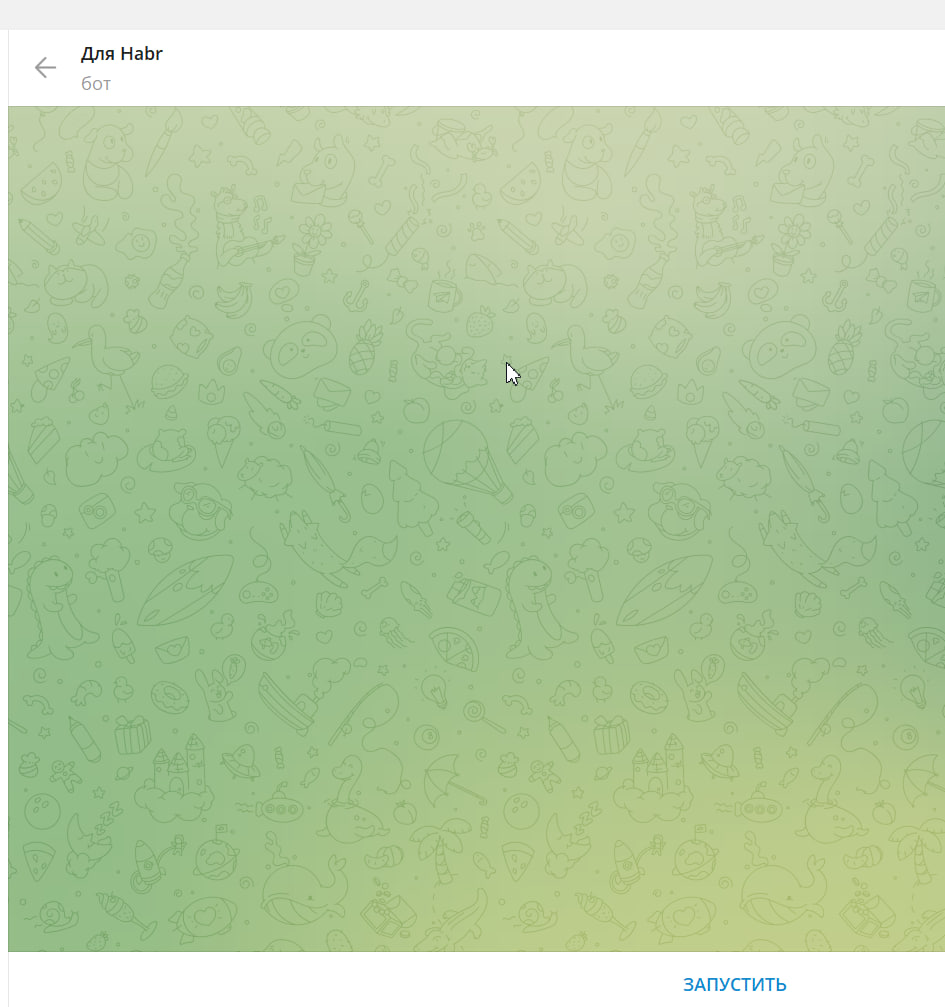
Конечно, пока внешний вид бота может показаться немного простым, но это легко исправить. Мы всегда можем улучшить его, добавив логотип, описание и приветственное фото.
А теперь нажимаем на «ЗАПУСТИТЬ» и смотрим, что у нас получилось:
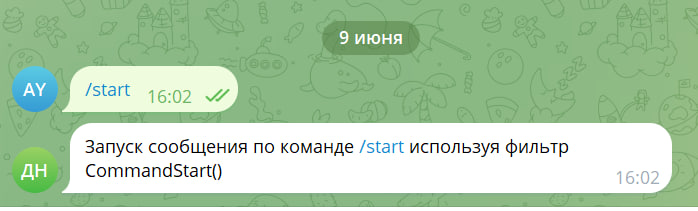
Мы видим, что бот отреагировал на команду /start именно так, как мы это задумали. Теперь давайте попробуем выполнить команду /start_2 и /start_3:
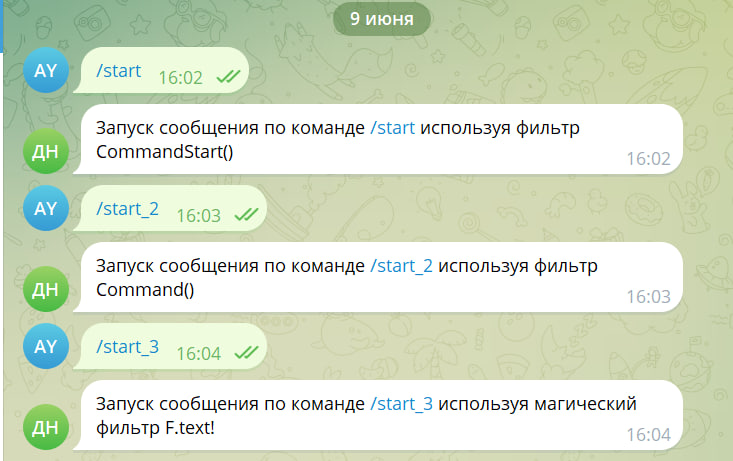
И остальные команды отработали безупречно, что подтверждает функциональность наших фильтров и роутера.